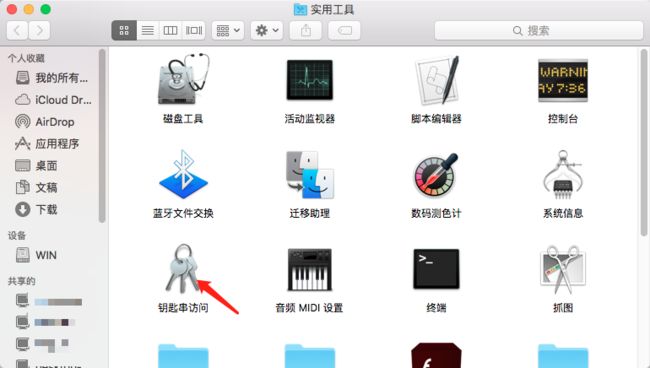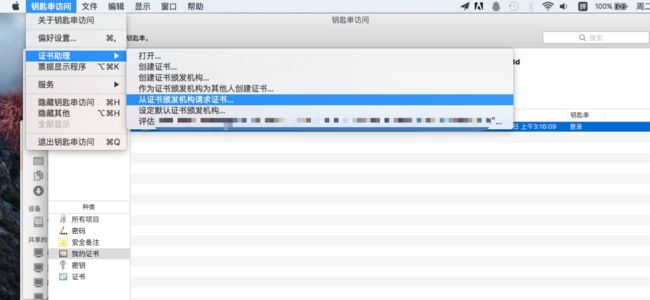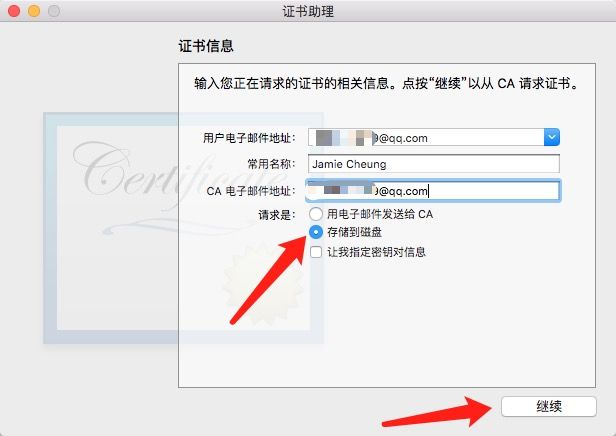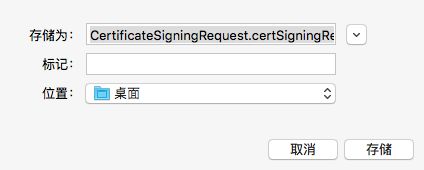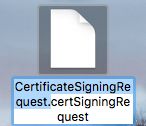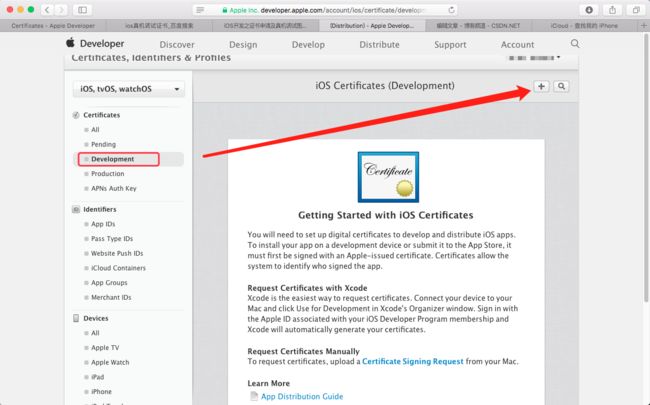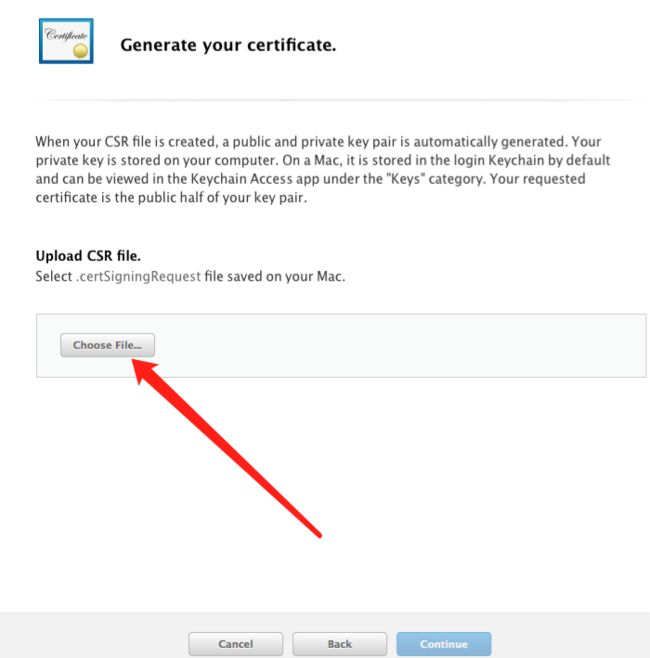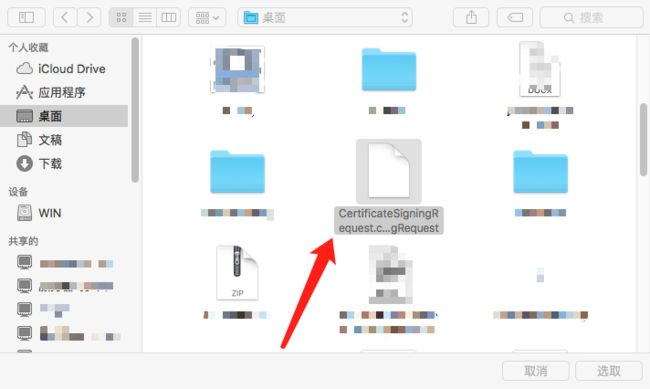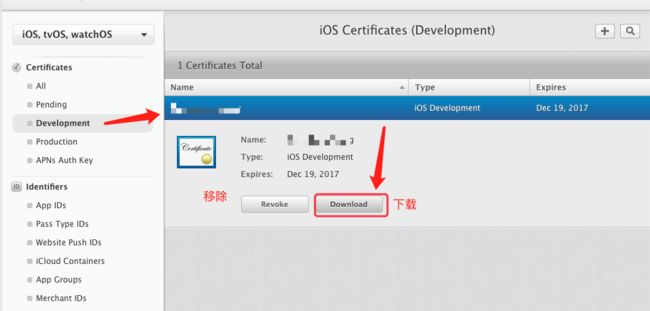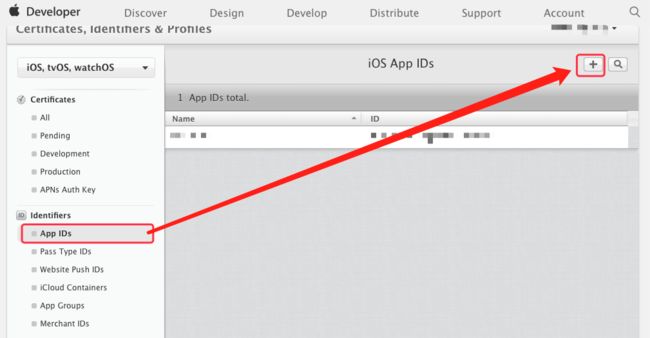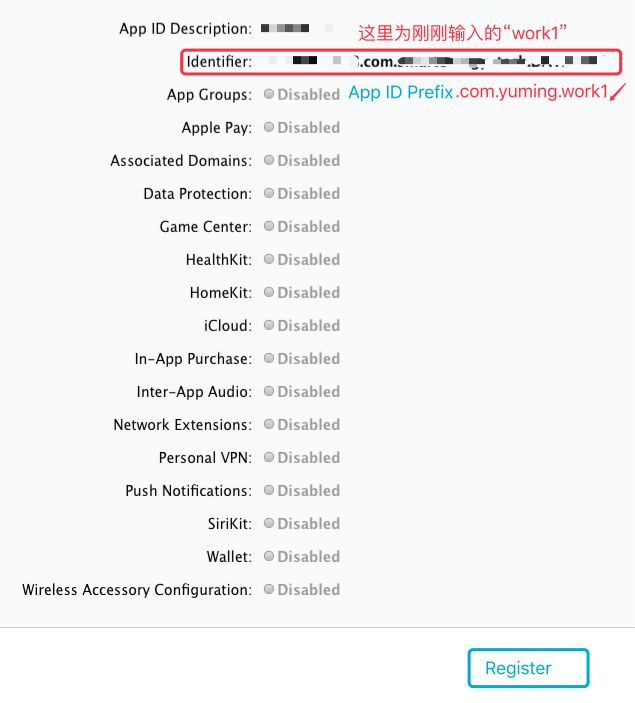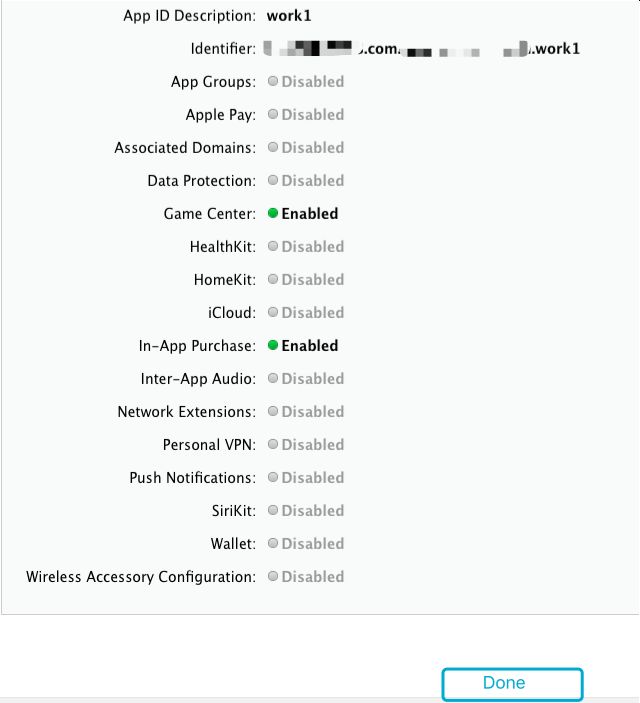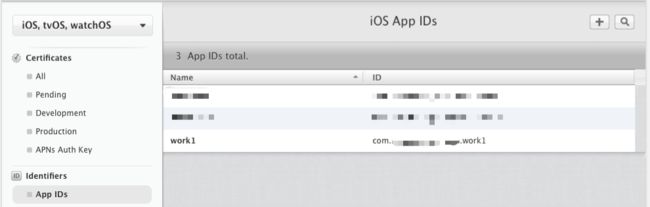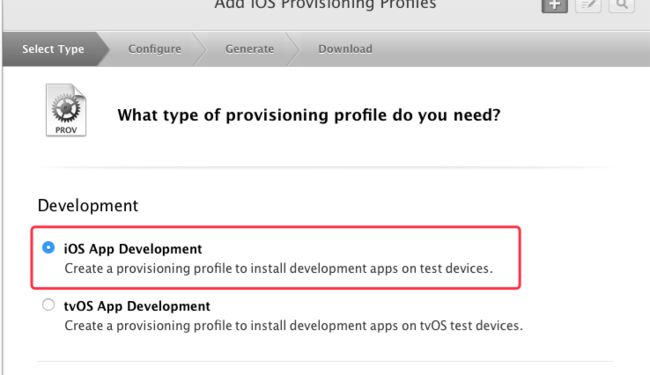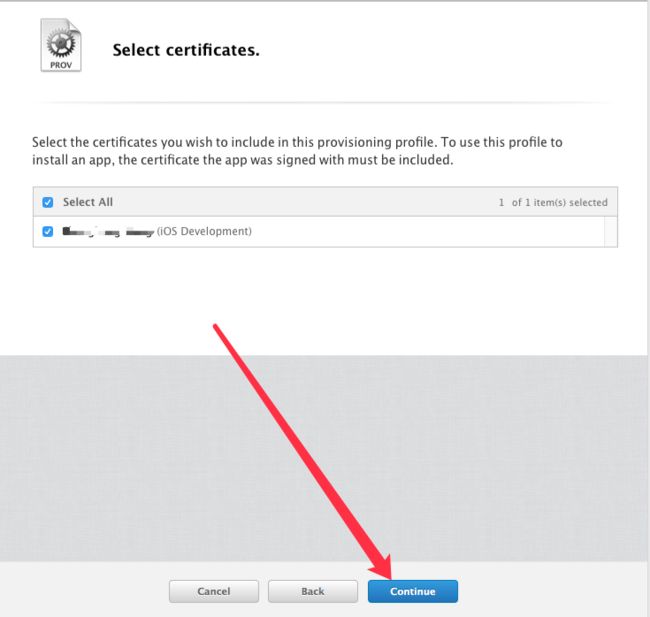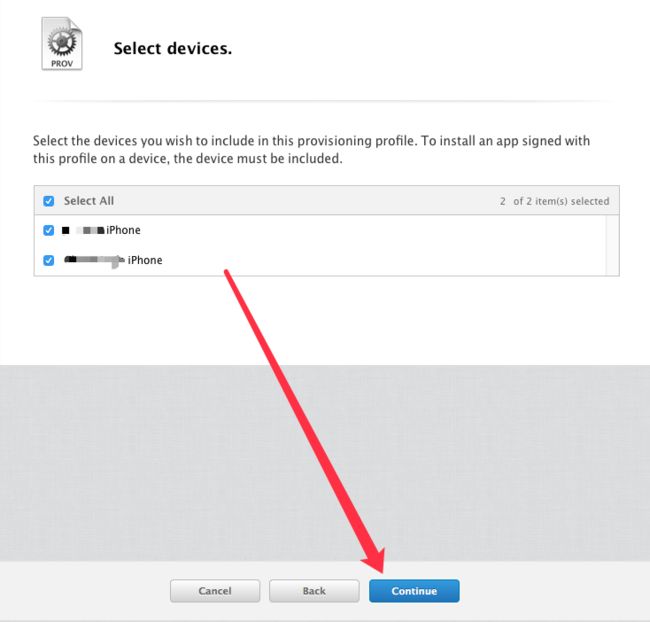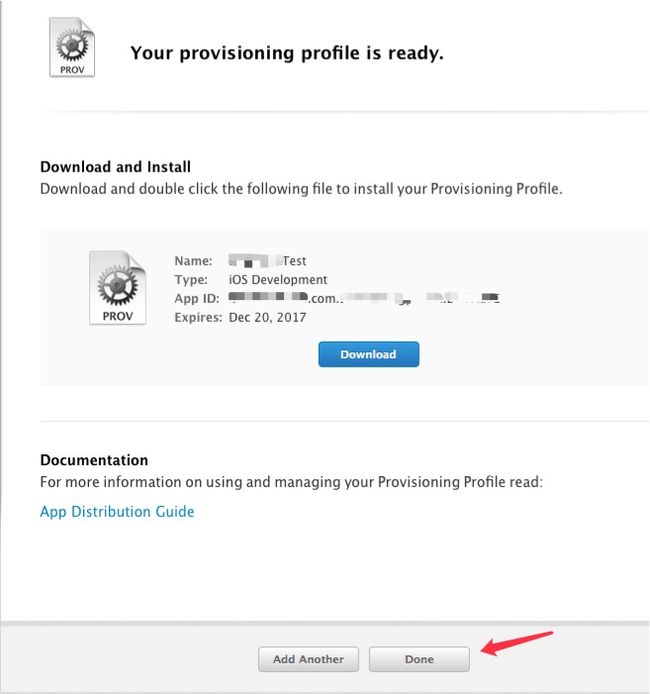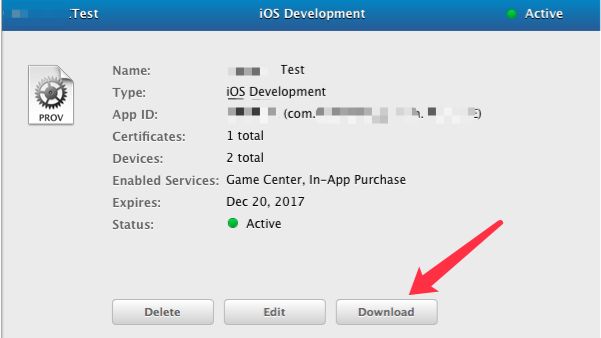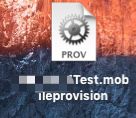iOS---添加真机调试证书
前提是已经申请了iOS开发者账号。
一、生成证书签名公钥(CertificateSigningRequest.certSigningRequest)
1、点击桌面-前往-实用工具-双击“钥匙串访问”
2、点击“钥匙串访问”-“证书助理”-“从证书颁发机构请求证书...”:
3、在“用户电子邮件地址”和“CA电子邮件地址”中输入电子邮箱地址,可以随便输入,点击存储到磁盘,点击继续:
4、设置保存名:默认为“CertificateSigningRequest.certSigningRequest”,点击“存储”:
5、于是桌面上就多了一个名为“CertificateSigningRequest.certSigningRequest”的钥匙串文件:
二、生成证书
1、打开开发者中心,https://developer.apple.com/account/ios/certificate/ ,点击左侧Certificates菜单下的Development,然后点击图中箭头所示位置的加号“+”:
2、选择iOS App Development:
3、页面拉到底部,点击continue:
4、确认信息,点击continue:
5、点击choose file:
6、选择第一步里面保存在桌面的钥匙串CertificateSigningRequest.certSigningRequest,点击“选取”:
7、点击continue:
8、等待页面跳转到如下页面时候,点击“done”:
9、下载证书到,点击“Download”:
10、下载目录是默认在“下载”中的,将其挪到桌面上,方便查找:
三、创建App ID
1、点击“Identifiers”-“App IDs”,点击箭头位置的加号“+”:
2、输入App ID Description、App ID Prefix、App ID Suffix:
3、拉到页面底部,点击continue:
4、当页面跳转到如下页面时,点击“Done”:
5、当显示如下信息时候,创建App ID就完成了:
四、添加设备devices:
1、点击Devices-随便哪个子目录,点击右侧的加号“+”,输入设备名、UIDI号:
UIDI号怎么获取,在我下一篇博客中进行详细讲解:http://blog.csdn.net/jamiecheung/article/details/54286295
五、创建描述文件
1、点击Provisioning Profiles-随便哪个子目录,然后点击右上角的加号“+”:
2、选择“iOS App Development”,拉到页面底部,点击continue:
3、选择我们之前创建的App ID,点击continue:
4、选择前面已经创建好的证书,点击continue:
5、选择iPhone设备,点击continue:
6、输入描述文件命名,点击continue:
7、准备就绪,点击Done:
8、当页面显示如下时,描述文件就创建完成了:
9、下载
10、下载目录一般是“下载”,将其挪到桌面,方面查找:
11、双击描述文件,将其添加到钥匙串中(双击后,会一闪而过,就已经添加完成了,不用管);
12、至此真机调试证书就添加完成了,就可以进行真机调试了(运行在iphone手机上);
如果有问题,请查看我的下一篇博客;
更多iOS、Android、Python的文章,请点击:
http://blog.csdn.net/jamiecheung
更多Java、Unity3D的文章,请点击:
http://blog.csdn.net/u010841622